Funai LH8-M40BB Manuel du propriétaire
PDF
Télécharger
Document
A03P0EP_FR.book Page 2 Wednesday, January 6, 2010 10:41 AM PRÉCAUTIONS ATTENTION 1) Ne pas essayer d’ouvrir l’unité. Votre appareil ne comprend aucune pièce réparable par l’utilisateur. Confiez la réparation à un personnel d’entretien qualifié. 2) Les fentes et ouvertures de l’appareil qui sont sur les côtés ou le dessous de celui-ci sont prévues pour la ventilation. Pour assurer un fonctionnement stable et protéger l’unité contre la surchauffe, ces ouvertures ne doivent pas être obstruées ou recouvertes. Evitez l’installation dans un espace fermé tel qu’un meuble de bibliothèque, sauf si une ventilation correcte est assurée. 3) Maintenez l’unité à l’écart des radiateurs et d’autres sources de chaleur. 4) N’introduisez aucun objet d’aucune sorte dans les fentes ou les ouvertures du téléviseur pour ne pas risquer de toucher des pièces sous tension électrique ou de courtcircuiter des pièces, ce qui pourrait déclencher un incendie ou une électrocution. 5) Pour éviter tout risque d’incendie ou de décharge électrique, n’exposez pas cet unité à des gouttes ou à des éclaboussures, et ne posez pas d’objets contenant des liquides, tels que des vases, sur l’unité. 6) Utiliser l’unité uniquement en position horizontale (à plat). 7) Ne pas placer d’objet combustible sur l’unité (bougies, etc.). 8) L’écran ACL utilisé pour cet produit est en verre. Celui-ci peut donc se briser si le produit tombe ou subit un choc. Veillez à ne pas vous blesser avec les morceaux de verre si l’écran ACL se brise. L’écran ACL est un produit de très haute technologie contenant 921 600 matrices actives (TFT), qui permettent d’obtenir des détails très précis de l’image. Quelques pixels inactifs peuvent parfois apparaître à l’écran du téléviseur sous la forme d’un point fixe de couleur bleu, vert ou rouge. Veuillez noter que cela n’affecte en rien les performances de votre produit. 9) Débranchez la prise principale pour couper l’alimentation lorsque l’unité n’est pas utilisée ou qu’elle semble défectueuse. 10) La prise principale doit rester facilement opérationnelle. 11) Lisez les modes d’emploi pour vous assurer que l’installation et l’interconnexion entre l’unité et les systèmes multimédia sont corrects et sûrs. 12) Conservez un dégagement de 20 cm autour des fentes de ventilation de l’unité. 13) Les piles (emballées ou installées) ne doivent pas être exposées à des chaleurs intenses comme le soleil ou le feu. AVERTISSEMENT: AFIN DE REDUIRE LES RISQUES D’INCENDIE OU D’ELECTROCUTION, NE PAS EXPOSER CET APPAREIL A LA PLUIE OU A L’HUMIDITE. CAUTION RISK OF ELECTRIC SHOCK DO NOT OPEN ATTENTION: AFIN DE REDUIRE LES RISQUES D’ELECTROCUTION, NE PAS ENLEVER LE COUVERCLE (OU DOS) DE CET APPAREIL. IL NE CONTIENT AUCUNE PIÈCE REPARABLE PAR L’USAGER. CONFIER LA REPARATION A DES EMPLOYES QUALIFIES. Le symbole de l’éclair dans un triangle équilatéral est prévu pour alerter l’usager de la présence d’une « tension dangereuse » non isolée à l’intérieur de l’appareil, d’une puissance suffisante pour présenter un risque d’électrocution. Le symbole du point d’exclamation dans un triangle équilatéral est prévu pour avertir l’usager que la documentation accompagnant l’appareil contient des instructions importantes concernant le fonctionnement et l’entretien (réparation) de l’appareil. ALIMENTATION L’alimentation principale est engagée lorsque la fiche principale est branchée sur une prise CA 220- 240 V~, 50 Hz. Pour faire fonctionner l’unité, appuyez sur [Q (en veille-en marche)] pour le mettre sous tension. AVERTISSEMENT:PIECES SOUS TENSION A L’INTERIEUR. NE PAS RETIRER DE VIS. Pour toute demande d’indemnisation en cas de perte ou de vol, veuillez noter le numéro du modèle et le numéro de série de unité ci-dessous. Ces numéros se trouvent sur le panneau arrière de unité. Ne pas placer l’unité sur un meuble pouvant être renversé par un enfant ou un adulte en le poussant, le tirant, le mettant debout ou en montant dessus. La chute d’une unité peut blesser sérieusement, voir tuer une personne. Numéro de modèle: _________________ Numéro de série : _________________ TRANSPORT DE CETTE UNITE AVERTISSEMENT: Pour éviter qu’un incendie ne se déclenche, éloignez toujours les bougies ou autres flammes nues de ce produit FR • Il faut au moins 2 personnes pour transporter cette unité. • Veillez à maintenir fermement les bords supérieurs et inférieurs de l’unité, tel qu’indiqué sur l’illustration. 2 Curseur Arrêt utomatique A03P0EP_FR.book Page 3 Wednesday, January 6, 2010 10:41 AM INTRODUCTION Remarque concernant le recyclage Fonctionnalités Les matériaux d’emballage de cet unité sont recyclables et réutilisables. Mettez-les au rebut conformément à la réglementation locale sur le recyclage. Ce produit se compose de matériaux qui peuvent être recyclés et reutilisés s’il est démonté par une société spécialisée. • Syntoniseur Numérique Terrestre Intégré (DVB-T avec H.264) • EPG (guide électronique de programme) • Chaîne Stéréophonique • Affichage à l’Écran • Mise en Veille • Télétexte • Sélection du Mode d’Affichage du Téléviseur • Arrêt Automatique • Verrouillage Parental • Entrée HDMI x 3, SCART x 2 • Entrée COMPOSANTES • Entrée S-VIDEO • Entrée PC • Sorite Audio Numerique • Son Dolby Digital Les informations suivantes concernent uniquement les États membres de l’Union européenne: Ce pictogramme indique que le produit ne doit pas être traité comme déchet ménager. Vous devez veiller à éliminer ce produit correctement afin d’éviter toute atteinte à l’environnement et à la santé humaine. Un traitement ou une mise au rebut inappropriés de ce produit pourraient avoir des conséquences négatives sur l'environnement et la santé humaine. Pour des informations plus détaillées sur le recyclage de ce produit, veuillez contacter l’administration communale ou le service de traitement des déchets ménagers dont vous dépendez, ou le revendeur chez qui vous avez acheté le produit. Accessoires fournis • Télécommande • Batterie (R6/AA, 1,5V) x 2 • Manuel du propriétaire • Vis cylindriques Phillips pour fixer le support x 6 • Cordon d’alimentation CA Les informations suivantes concernent uniquement les états membres de l’union Européenne: L’élimination des piles et/ou des accumulateurs Information sur la marque de commerce • Fabriqué sous licence par Dolby Laboratories. Dolby et le symbole du double D sont des marques de commerce de Dolby Laboratories. • HDMI, le logo HDMI et High-Definition Multimedia Interface sont des marques commerciales ou déposées de HDMI Licensing LLC aux Etats-Unis et dans d’autres pays. • DVB est une marque déposée du DVB Project. • Le logo restrictif “HD TV 1080p” est une marque commerciale de DIGITALEUROPE. Le symbole de la poubelle barrée indique que les batteries et/ou piles doivent être collectées et jetées séparément des autres déchets ménagers. Si une batterie ou une pile contient plus de Plomb (Pb), de Mercure (Hg) et/ou de Cadmium (Cd) que la quantité définie dans la Directive Européenne sur les batteries (2006/66/EC), alors les symboles du Plomb (Pb), de Mercure (Hg) et/ou de Cadmium (Cd) doivent apparaître sous le symbole de la poubelle barrée. En participant la collecte des batteries, vous aiderez à la destruction appropriée des produits et des batteries et vous aiderez ainsi à prévenir les conséquences négatives possibles sur l’environnement et la santé. Pour des informations plus détaillées concernant les programmes de collecte et de recyclage en cours dans votre pays, veuillez contacter votre mairie où le magasin dans lequel vous avez acheté ce produit. Pb, Hg, Cd Symboles utilisés dans ce manuel Description des symboles utilisés dans ce manuels. fonctionnement de la télévision DTV numérique ATV 3 fonctionnement de la télévision analogique FR A03P0EP_FR.book Page 4 Wednesday, January 6, 2010 10:41 AM Contenu PRÉCAUTIONS ........................................................ 2 INTRODUCTION ...................................................... 3 Remarque concernant le recyclage ...................... 3 Fonctionnalités ....................................................... 3 Accessoires fournis ................................................ 3 Information sur la marque de commerce ............... 3 Symboles utilisés dans ce manuel ......................... 3 AVANT TOUTE CHOSE ........................................... 5 Fixation du support ................................................ 5 Fixation de l’unité sur votre meuble ....................... 5 COMMANDES ET FONCTIONS .............................. 6 Panneau de Commande ........................................ 6 Télécommande ...................................................... 6 Panneau Arrière ..................................................... 7 PREPARATION DE L’APPAREIL............................. 8 Installation des piles............................................... 8 Branchement d’une antenne .................................. 8 Raccordement externe........................................... 8 Rangement des câbles ........................................ 10 Brancher le cordon d'alimentation CA.................. 10 CONFIGURATION POUR UTILISATION ............... 11 Réglages initiaux.................................................. 11 FONCTIONNEMENT .............................................. 12 Visionnement d’une émission de télévision ......... 12 Mise en veille ....................................................... 12 Changer de mode d’entrée .................................. 12 Choix de son ........................................................ 13 Information de l’écran du téléviseur ..................... 13 EPG (guide électronique de programme) ............ 14 Changement du mode d’affichage de l’écran du téléviseur........................................................... 15 FR AUTRES PARAMÈTRES ........................................16 Réglage de l’image ...............................................16 Réglage de l’image avancé ..................................17 Réglage PC ..........................................................18 Ajustement du son ................................................18 Sélection du pays approprié .................................19 Sélection de langue audio ....................................20 Balayage auto.......................................................20 Balayage manuel analogique ...............................21 Recherche nouvelle chaîne ..................................21 Mise à jour balayage.............................................21 Listes des chaînes ................................................21 Omettre chaîne .....................................................22 Trier chaînes.........................................................22 Edition chaînes .....................................................23 Décodage chaînes................................................23 Rég. fin chaînes....................................................24 Sélection de langue de menu ...............................24 Fuseau..................................................................24 Minuterie auto .......................................................24 Réglages des sous-titres ......................................25 Télétexte ...............................................................25 C.I. (interface commune) ......................................26 Rétablir les paramètres par défaut .......................26 Paramètres du contrôle parental ..........................26 Téléchargement de logiciel...................................27 ENTRETIEN ............................................................28 Nettoyage de l’écran.............................................28 Réparation ............................................................28 Nettoyage de l’enceinte ........................................28 GUIDE DE DEPANNAGE........................................28 SPECIFICATIONS...................................................29 Caractéristiques générales ...................................29 Autres caractéristiques .........................................29 DECLARATION DE CONFORMITE........................29 4 A03P0EP_FR.book Page 5 Wednesday, January 6, 2010 10:41 AM AVANT TOUTE CHOSE Fixation du support Fixation de l’unité sur votre meuble Vous devez fixer le support sur l'unité pour en faire une unité de table. Assurez-vous que l'avant et l’arrière du support soient dans le bon sens. Vissez fermement cette unité sur votre meuble en insérant des vis en bois (non fournies) dans les 2 trous situés à l’arrière du support, comme indiqué. 1) Mettez un chiffon fin Taille recommandée des vis: 5,1 x 20 mm et doux sur une table, comme indiqué. Mettez l'unité principale dessus, face vers le haut. Veillez à ne pas endommager l'écran. Au moins 2 personnes sont requises pour cette étape. 2) Insérez 2 crochets sous la partie inférieure de l’unité principale, dans les trous du support. (comme indiqué par la flèche A), puis bougez le support comme indiqué par la flèche B jusqu'à ce qu'il s'arrête et que les 6 oeillets de montage soient alignés. Remarque: Lorsque vous retirez cette unité, assurez-vous de dévisser les vis en bois de votre support en bois, du meuble et de tout autre élément en bois. Vue arrière de unitè trous screwde holes vis 3) Enfoncez les vis cylindriques Phillips dans les 6 oeillets filetés en bas du support et serrez fermement. Pour enlever le support de l’unité Dévissez les vis cylindriques Phillips montées à l'étape 3. Une fois les vis retirées, déplacez le support dans la direction opposée, tel qu’indiqué par la flèche B à l’étape 2, puis tirez vers l’avant de l’unité. Veillez à ne pas faire tomber le support en le retirant. Remarque: • Lors de la fixation du support, assurez-vous que toutes les vis soient fermement serrées. Si le support n’est pas bien fixé, l'unité pourrait tomber, blesser quelqu’un et même être endommagée. • Attention : utiliser une table capable de supporter le poids de cette unité et plus large que l’unité. • Assurez-vous que la table soit bien stable. • Lors de la fixation du support, vérifiez que FRONT inscrit sur le support soit orienté vers le haut. Si ce n’est pas le cas, les 2 crochets ne rentrent pas dans le support. 5 FR A03P0EP_FR.book Page 6 Wednesday, January 6, 2010 10:41 AM COMMANDES ET FONCTIONS Sauf indication contraire, toutes les activités décrites se font à l’aide de la télécommande. On peut réaliser quelques réglages en utilisant les touches du panneau de commande. Panneau de Commande Télécommande 14 2 1 7 4 ASPECT 5 5 8 3 9 18 19 4 3 1 6 10 25 11 12 13 1. Q (en veille-en marche) (p. 8) 3. Appuyez pour afficher l’information du Télétexte. INPUT (p. 12) Appuyez pour changer les langues de sous-titre disponibles. 14. SLEEP (p. 12) Appuyez pour régler la minuterie de veille. Appuyez pour cacher le Télétexte. 15. SOUND (p. 13 / p. 20) Appuyez pour changer les modes sonores. 16. ASPECT (p. 15) Appuyez pour changer le rapport de cadre de l’écran du téléviseur. (télécommande) 17. GUIDE (p. 14) Appuyez sur cette touche pour sélectionner le canal mémorisé ou un autre mode. 4. Appuyez pour afficher le EPG (guide électronique de programme) en mode numérique. VOL. X / Y (panneau de commande) / +/– (télécommande) (p. 12) 18. OK Appuyez pour sélectionner le réglage sur le menu. Appuyez pour sélectionner ou ajuster à partir d’un menu particulier. Appuyez pour afficher la liste de chaînes tout en regardant un programme. Appuyez pour ajuster le volume. VOL. X (panneau de commande) Même fonction que curseur 1 (télécommande) dans le menu. VOL. Y (panneau de commande) Même fonction que curseur 0 (télécommande) dans le menu. 5. 19. I (information) (p. 13) MENU (panneau de commande) / MENU (télécommande) (p. 16) Appuyez pour afficher l’information de l’écran du téléviseur. 20. RED/GREEN/YELLOW/BLUE (p. 25) Appuyez pour afficher le menu. 6. Appuyez pour sélectionner directement les numéros de page du Télétexte. Témoin STAND BY / POWER S’allume en vert lorsque l’unité est mis sous tension. Le témoin est rouge quand l’unité est en mode de veille. 7. 21. 22. 23. boutons curseur K / L / 0 / 1 (p. 11) 24. 25. Fenêtre du capteur infrarouge Reçoit les signaux infrarouges envoyés par la télécommande. BACK (p. 11) (sourdine) (p. 12) (indiquez) (p. 25) Appuyez pour afficher l’information cachée du Télétexte. FR (index) (p. 25) Appuyez pour revenir à la première page du Télétexte. Appuyez pour éteindre le son. Appuyez de nouveau sur ce bouton ou appuyez sur VOL. X / Y sur le panneau de commande ou +/– sur la télécommande pour réactiver le son. 11. (en attente) (p. 25) Appuyez pour garder la page courante de Télétexte à l’écran. Appuyez pour revenir à l’affichage précédent. 10. (sous-page) (p. 25) Appuyez pour sélectionner les sous-pages du Télétexte. Appuyez pour sélectionner le réglage sur le menu. Appuyez sur ce bouton pour sélectionner l’élément que vous désirez régler en mode de contrôle de l’image. Appuyez pour passer à la page suivante ou précédente de Télétexte. 9. (augmentez) (p. 25) Appuyez pour agrandir les polices du Télétexte. Boutons numérotés (p. 12) Appuyez sur trois chiffres pour accéder directement au canal désiré en mode téléviseur. Appuyez pour entrer le mot de passe dans le champ mot de passe. 8. (sous-titre) (p. 25) 13. Appuyez pour passer du mode TV au mode d’entrée externe. PROG. K / L (panneau de commande) (p. 12) Appuyez pour sélectionner le réglage sur le menu. Appuyez pour sélectionner l’élément que vous désirez ajuster en mode de contrôle de l’image. Appuyez pour passer à la page suivante ou précédente de Télétexte. Même fonction que curseur K / L (télécommande) dans le menu. PROG. K / L (panneau de commande) / / 20 21 22 23 24 (texte) (p. 25) 12. Appuyez pour allumer ou éteindre (mettre en veille) unité. 2. 15 16 17 6 A03P0EP_FR.book Page 7 Wednesday, January 6, 2010 10:41 AM Panneau Arrière 28 27 * 26 28 38 39 36 37 29 30 31 32 26. Prise d’entrée 34 33 35 34. Prise d’entrée PC-IN AUDIO (p. 10) (Antenne) (p. 8) Connectez un câble audio à petite fiche (non fourni) à la prise de sortie de ligne audio d’un PC. Connectez un câble coaxial RF (non fourni) à une antenne ou à une prise de sortie RF d’un système de télédistribution. 27. Prise d’entrée PC-IN (RGB) (p. 10) 35. Prise de sortie audio numérique COAXIAL (p. 9) Connectez un câble VGA (non fourni) à la prise de contrôle d’un PC. Connexion par câble numérique coaxial pour un décodeur ou un récepteur audio. 28. Prise d’entrée HDMI (HDMI 1 / HDMI 2 / HDMI 3) (p. 8) 36. Rangement des câbles (p. 10) Connectez un câble HDMI (non fourni) à la HDMI prise de sortir d’un appareil. Utilisez ce support pour rassembler les câbles. 37. Entrée pour cordon d’alimentation CA (p. 10) 29. Prise SCART (SCART1 / SCART2) (p. 8) Branchez le cordon d’alimentation CA fourni pour une sortie CA standard. Connectez un câble SCART (non fourni) à la prise SCART d’un appareil. 38. Fente C.I. (interface commune) (p. 26) 30. Prise d’entrée COMPONENT (Y/Pb/Pr) / AUDIO (L/R) (p. 9) Module interface commune (CI): Insérer le module CI. Connectez un câble composante audio et vidéo RCA (non fourni) à la prise de sortie des composantes audio et vidéo d’un appareil. 39. Prise HEAD PHONE Connecter un casque d’écoute. 31. Prise d’entrée VIDEO (p. 9) Remarque: Connectez un câble vidéo RCA (non fourni) à la prise de sortie vidéo d’un appareil. d’entretien (pour entretien uniquement) * •borne Utilisez cette borne uniquement au cas où une mise à jour du logiciel est nécessaire. • L'utilisateur ne devrait pas connecter de appareil. à cette borne, tels que: appareil photo numérique, clavier, souris, etc. (parce que ceux-ci ne marcheront pas). • La mise à jour du logiciel est, habituellement, effectuée par un technicien de service autorisé ou, dans certains cas, l'utilisateur pourrait être demandé de faire lui-même la mise à niveau du logiciel. 32. Prise d’entrée AUDIO (L/R) (p. 9) Connectez un câble audio RCA (non fourni) à la prise de sortie audio d’un appareil. Remarque: La prise AUDIO (L) est pour un entrée monophonique. Le son est audible des deux haut-parleurs. Utilisez cette prise pour un appareil audio monophonique. 33. Prise d’entrée S-VIDEO (p. 9) Connectez un câble S-vidéo (non fourni) à la prise de sortie S-Vidéo d’un appareil. 7 FR A03P0EP_FR.book Page 8 Wednesday, January 6, 2010 10:41 AM PREPARATION DE L’APPAREIL Installation des piles Raccordement externe 1) Ouvrez le volet du compartiment des piles. 2) Insérez “R6/AA, 1,5V” des piles dans le compartiment à piles en suivant les directions des indicateurs de polarité (+/–). Les piles ayant une polarité autre que celle indiquée peuvent endommager la télécommande. 3) Fermez le volet. 4) Afin de bien replacer le volet du compartiment, appuyez sur la partie supérieure du volet jusqu’à ce que vous entendiez un déclic. [BRANCHEMENT HDMI] La connexion HDMI offre la plus haute qualité d’image. HDMI (Interface multimédia haute définition) transporte la vidéo haute définition et l’audio numérique multicanaux à travers un câble unique. Connectez la prise de sortie HDMI de votre appareil vidéo à la prise HDMI-IN (HDMI 1 ou HDMI 2 ou HDMI 3) de cet unité. Utilisez un câble HDMI (non fourni). câble HDMI (non fourni) Vue latérale de unité Vue arrière de unité HDMI OUT ou À la prise HDMI (HDMI 1 ou HDMI 2 ou HDMI 3) Cher Client/Chère Cliente, Lorsque vous connectez un câble HDMI à votre téléviseur Funai LCD, vous devez utiliser un câble HDMI homologué pour garantir une protection suffisante contre les parasites radioélectriques. Un câble HDMI homologué peut être identifié par le logo HDMI sur le câble ou sur son emballage. Branchement d’une antenne UHF VHF ONDULEUR VHF/UHF câble RF (non fourni) Remarque: • Cette unité accepte les signaux vidéo 480i / 480p / 576i / 576p / 720p / 1080i / 1080p et les signaux audio 32 kHz / 44,1 kHz / 48 kHz pour la connexion HDMI. • Cet unité n’accepte que les signaux audio à 2 canaux (LPCM). • Vous devez sélectionner “PCM” pour la sortie audio numérique de l’appareil que vous branchez. Assurez vous que l’appareil est en mesure d’émettre l’audio numérique. Le son pourra parfois ne pas se faire entendre si vous sélectionnez par exemple “Bitstream”. Vue arrière de unité Vers la prise d’entrée (Antenne) 1) Connectez un câble RF (non fourni) à la prise d’entrée (Antenne) à l’arrière de unité. 2) Branchez unité sur une prise CA. 3) L’indicateur STAND BY / POWER sur le panneau avant devient rouge, puis appuyez sur [Q (en veille-en marche)] pour allumer unité. [BRANCHEMENT DE LA PRISE SCART] La connexion scart offre une meilleure qualité d’image. Connectez la prise scart de votre appareil vidéo et la prise SCART (SCART1 ou SCART2) de cet unité. Utilisez un câble scart (non fourni). Remarque: Si vous souhaitez connecter une antenne DVB-T active, celle-ci doit avoir sa propre alimentation. Il n’est pas possible d’alimenter l’antenne à partir de la télévision. Vue arrière de unité câble SCART (non fourni) ENTREE Connecteur FR 8 SORTIE AUDIO VIDEO et S-VIDEO (L/R) CVBS RGB AUDIO (L/R) SCART 1 Oui Oui Oui Oui seule la sortie ATV ou DTV est disponible. SCART 2 Oui Oui Oui Non la sortie que vous pouvez choisir A03P0EP_FR.book Page 9 Wednesday, January 6, 2010 10:41 AM [BRANCHEMENT D’UNE PRISE COMPOSANTE] [BRANCHEMENT VIDEO] La connexion composante vidéo RCA offre une meilleure qualité d’image. 1) Reliez la prise de sortie de la composante vidéo (Y, Pb, Pr) de votre appareil vidéo à la prise d’entrée COMPONENT vidéo (Y, Pb, Pr) de ce unité. Utilisez un câble composante vidéo RCA (non fourni). La connexion vidéo RCA offre une qualité d’image standard. 1) Connectez la prise de sortie vidéo de votre appareil vidéo à la prise d’entrée VIDEO de ce unité. Utilisez un câble vidéo RCA (non fourni). 2) Connectez la prise de sortie audio de votre appareil vidéo à la prise d’entrée AUDIO (L/R) de ce unité. Utilisez un câble audio RCA (non fourni). 2) Connectez la prise de sortie audio de votre appareil à la prise d’entrée AUDIO (L/R) de ce unité. Utilisez un câble audio RCA (non fourni). Vue arrière de unité Vue arrière de unité câble composante vidéo RCA (non fourni) câble vidéo RCA (non fourni) câble audio RCA (non fourni) VIDEO OUT Remarque: Cette unité accepte les signaux vidéo 480i / 480p / câble audio RCA (non fourni) AUDIO OUT [CONNEXION SORTIE AUDIO] 576i / 576p / 720p / 1080i pour la connexion du composant. (pour télédiffusion numérique uniquement) Si vous vous connectez cet appareil à votre appareil audio numérique, vous pouvez profiter de l’audio multicanaux, comme la télédiffusion numérique sonore de 5.1 canaux. Connectez la prise d’entrée coaxiale de vos périphériques audio numériques externes à la prise de sortie COAXIAL de cet appareil. Utilisez un câble audio coaxial numérique (non fourni). [BRANCHEMENT S-VIDEO] La connexion S-vidéo offre une bonne qualité d’image. 1) Connectez la prise de sortie S-vidéo de votre appareil vidéo à la prise d’entrée S-VIDEO de cette unité. Utilisez un câble S-vidéo (non fourni). Vue arrière de unité 2) Connectez la prise de sortie audio de votre appareil à la prise d’entrée AUDIO (L/R) de cette unité. Utilisez un câble audio RCA (non fourni). Vue arrière de unité câble audio coaxial numérique (non fourni) câble audio RCA (non fourni) câble S-vidéo (non fourni) DIGITAL AUDIO COAXIAL IN VIDEO OUT AUDIO OUT S-VIDEO OUT Remarque: Si vous branchez les prises S-VIDEO et VIDEO en même temps, le branchement S-Vidéo aura la priorité. 9 FR A03P0EP_FR.book Page 10 Wednesday, January 6, 2010 10:41 AM Rangement des câbles [BRANCHEMENT A UN PC] Faites passer les câbles dans ce support afin d’éviter qu'ils s'emmêlent. Si vous connectez cet unité à votre PC, il peut servir d’écran d’ordinateur. 1) Connectez la prise du moniteur de votre PC à la prise PC-IN (RGB) de cet unité. Utilisez un câble VGA avec noyau magnétique (non fourni). Vue arrière de unité 2) Connectez la prise de sortie de la ligne audio de votre PC à la prise PC-IN (AUDIO) de cet unité. Utilisez un câble audio mini (non fourni). Câble VGA avec noyau magnétique (non fourni) Vers la prise PC-IN Vers la prise du moniteur Vue arrière de unité Vers la prise de sortie de ligne audio câble audio (non fourni) Brancher le cordon d'alimentation CA N'oubliez pas que le cordon d'alimentation CA doit être branché à une sortie CA, une fois que toutes les connexions nécessaires ont été réalisées. Précaution à prendre lors de la connexion à d’autres appareils: • Utiliser un câble VGA avec noyau magnétique. Les signaux suivants peuvent être affichés: Format VGA Résolution Fréquence de rafraîchissement 640 x 480 SVGA 800 x 600 XGA 1 024 x 768 WXGA 1 360 x 768 WXGA+ 1 440 x 900 SXGA 1 280 x 1 024 SXGA+ 1 400 x 1 050 WSXGA+ 1 680 x 1 050 HDTV 1 920 x 1 080 60 Hz Remarque: Chaque fois que vous branchez le cordon d’alimentation CA, aucune opération ne pourra être exécutée pendant quelques secondes. Il ne s'agit pas d'un dysfonctionnement. Remarque: D’autres formats ou des signaux non-standard ne seront pas affichés correctement. FR 10 A03P0EP_FR.book Page 11 Wednesday, January 6, 2010 10:41 AM CONFIGURATION POUR UTILISATION Réglages initiaux DTV ATV Vous avez besoin de régler les paramètres suivants pour utiliser unité de façon appropriée pour la première fois. 1) Appuyez sur [Q (en veille-en marche)] pour mettre unité sous tension. • Le menu “Réglage initial” de langues s’affichera. Remarque: Les paramètres peuvent être limités selon l’endroit où vous avez fait l’achat. 2) Appuyez sur [K / L] plusieurs fois pour sélectionner la langue voulue, puis appuyez sur [OK]. Initial Setup Language Please select language: Ȼɴɥɝɚɪɫɤɢ ýHVN\ Dansk Deutsch ǼȜȜȘȞȚțȐ English Español Select BACK Next Exit 3) Appuyez sur [K / L] pour sélectionner le pays de votre choix, puis appuyez sur [OK]. Réglage initial Pays Autriche Veuillez choisir votre pays: Belgique République Tchèque France Allemagne Hongrie Italie Retour Choisir Suivant BACK Quitter • Le menu de confirmation de balayage s’affichera. 4) Appuyez sur [K / L] pour sélectionner “Balayage”, puis appuyez sur [OK]. • Le balayage des canaux démarrera automatiquement. Réglage initial Balayage Le balayage des chaînes est en cours, veuillez patienter. Le balayage auto prendra 10 minutes. Balayage en cours Analogique: 0 Numérique: 3 30% BACK Annuler • Lorsque le balayage est terminé, le message “Félicitations !!” s’affiche. Remarque: • Si vous sélectionnez “Ignorer” sur le menu de confirmation de balayage, l’opération sera annulée. • Si vous appuyez sur [BACK] pendant le balayage automatique, l’opération sera annulée. 11 FR A03P0EP_FR.book Page 12 Wednesday, January 6, 2010 10:41 AM FONCTIONNEMENT Visionnement d’une émission de télévision DTV Changer de mode d’entrée ATV DTV ATV Vous pouvez changer le mode d’entrée pour le mode téléviseur ou entrée externe. Pour choisir un canal Appuyez plusieurs fois sur [PROG. K / L] (panneau de commande) ou [ / ] (télécommande) pour sélectionner le canal désiré. 1) Appuyez sur [INPUT]. • Le menu “Sélection source” va s’afficher. ou Sélection source Appuyez sur [les Touches numérotées] pour entrer un numéro de canal, ensuite sur [OK] pour un accès rapide. • Si vous désirez sélectionner le canal 24 sans appuyer sur [OK], appuyez sur [2], puis sur [4] en moins de 3 secondes. TV VIDEO COMPONENT SCART 1 SCART 2 PC HDMI 1 HDMI 2 HDMI 3 Pour ajuster le volume Appuyez sur [VOL. X / Y] (panneau de commande) ou [ +/–] (télécommande) pour régler le volume. • Lors de l’ajustement du volume, vous pouvez voir la barre de volume. 2) Appuyez sur [K / L] pour sélectionner le mode d’entrée désiré, puis appuyez sur [OK]. 30 Volume Remarque: • Pour regarder la télévision, sélectionnez “TV”. Appuyez sur [ (sourdine)] pour allumer ou éteindre le son immédiatement. • Vous pouvez revenir au volume d’origine en appuyant à nouveau sur [ (sourdine)] ou sur [ +/–]. • Pour utiliser la prise vidéo ou d’entrée S-VIDEO de unité, sélectionnez “VIDEO”. • Pour utiliser la prise d’entrée COMPONENT (Y/Pb/Pr) de unité, sélectionnez “COMPONENT”. • Pour utiliser la prise SCART (SCART1) de unité, sélectionnez “SCART 1”. • Pour utiliser la prise SCART (SCART2) de unité, sélectionnez “SCART 2”. • Pour utiliser la prise PC-IN (RGB) de unité, sélectionnez “PC”. • Pour utiliser la prise HDMI-IN (HDMI 1) de unité, sélectionnez “HDMI 1”. • Pour utiliser la prise HDMI-IN (HDMI 2) de unité, sélectionnez “HDMI 2”. • Pour utiliser la prise HDMI-IN (HDMI 3) de unité, sélectionnez “HDMI 3”. Mise en veille DTV ATV Vous pouvez régler unité pour qu’il s’éteigne automatiquement après une période prédéterminée (de 10 à 120 minutes). 1) Appuyez sur [SLEEP]. • La minuterie de veille s’affichera. 2) Appuyez sur [SLEEP] à répétition pour modifier la période de mise en veille. • Entre Arrêt et 60 minutes, l’intervalle est de 10 minutes. Après 60 minutes, l’intervalle augmente de 30 minutes jusqu’à l’Arrêt. Veille 10 min. Annulation de la mise en veille 1) Appuyez sur [SLEEP]. • La minuterie de veille s’affichera. 2) Appuyez sur [SLEEP] plusieurs fois jusqu’à ce que “Veille Arrêt” s’affiche. Veille Arrêt Remarque: Quand vous débranchez unité de la prise CA ou quand il y a une panne de courant, la programmation de la mise en veille sera annulée. FR 12 A03P0EP_FR.book Page 13 Wednesday, January 6, 2010 10:41 AM Choix de son DTV 1 2 3 4 5 6 1) Appuyez sur [SOUND] pour afficher la langue audio sélectionnée et le nombre de langues disponibles. 2) Appuyez sur [SOUND] à plusieurs reprises pour faire défiler les langues audio disponibles ainsi que les formats d’enregistrement audio. ATV 1) Appuyez sur [SOUND] pour afficher le mode audio sélectionné. 2) Appuyez sur [SOUND] à plusieurs reprises pour faire défiler les modes audio disponibles. 1. 2. Nicam Stéréo Nicam Dual1 Mono Nicam Dual2 3. 4. 5. 6. Nicam Mono Mono Stéréo Mono Dual1 Dual2 Mono 7 Mono 8 Information de l’écran du téléviseur 9 DTV ATV Vous pouvez voir l’information de télédiffusion. 1) Appuyez sur [I (information)]. • Un menu d’information réduit s’affichera. 2) Appuyez à nouveau sur [I (information)] pour afficher plus d’informations. ETV Musique à succès 09:37 18 07:00-09:59 Vous écoutez les Sons, restez branché pour une ambiance de sons sublimes, c'est le top! Appelez 09012 345 678 maintenant pour sélectionner une vidéo 1080i HD 16:9 Français 1/3 Français 10 11 12 13 14 Éléments Nom du canal Présente le nom du programme / l’heure Information du programme Temps actuel Numéro du canal Résolution / format / rapport de cadre du téléviseur Mode audio (ATV) Langue audio (DTV) • s’affiche lorsque vous sélectionnez le son Dolby Digital. • s’affiche lorsque vous sélectionnez le son Dolby Digital Plus. • s’affiche lorsque vous sélectionnez le son HE-AAC. • Aucune icône ne s’affiche lorsque vous sélectionnez le son MPEG. Sous-titre (p. 25) • s’affiche si le sous-titrage d’un programme télévisé est disponible. Émission ATV • s’affiche lorsqu’une émission télévisée est reçue au format analogique. Émission DTV • s’affiche lorsqu’une émission télévisée est reçue au format numérique. Service radio • s’affiche lorsqu’une émission audio au format numérique est reçue. Verrouillage (p. 26) • s’affiche lorsque vous regardez un programme télévisé pour lequel vous avez réglé le contrôle parental ou le bloc chaînes. Contrôle parental (p. 27) • s’affiche si la classification parentale d’un programme télévisé est disponible. * Les icônes peuvent différer selon les classifications. Télévision payante • s’affiche lorsque vous regarder la télévision payante. Télétexte (p. 25) • s’affiche si le télétexte d’un programme télévisé est disponible. Description audio (p. 19) • s’affiche lorsqu’un programme télévisé fournit des descriptions audio supplémentaires pour les personnes ayant une déficience visuelle. Remarque: Lorsque l’information du programme contient plus de 3 lignes, appuyez sur [K / L] pour faire défiler. 3) Appuyez sur [BACK] pour sortir. • Le menu d’information de l’écran du téléviseur disparaîtra automatiquement en quelques secondes. 13 FR A03P0EP_FR.book Page 14 Wednesday, January 6, 2010 10:41 AM EPG (guide électronique de programme) DTV Vous pouvez facilement trouver un canal ou voir l’information détaillée du canal. Le EPG vous fournit l’information sur les horaires des programmes de télévision. 1) Appuyez sur [GUIDE]. • Le EPG apparaîtra. Télévision Guide TV Heure actu. : Jeu.,04 Oct. 21:16:27 Aff. date : Jeu.,04 Oct. 18 ETV 19:00 19 20 Musique à succès Euro CH 20:00 Spécial Drama Now! 22:00 Notre maison 21 WNS 22:50 Prendre un numéro 22 BCT 23:00 La friture Winem 19:00 - 20:00 Musique Page préc. Page suiv. 2) Appuyez sur [K / L] pour sélectionner un canal, puis appuyez sur [1]. • Appuyez sur [RED] ou sur [GREEN] pour aller à la page suivante ou précédente dans la liste de canaux. • Appuyez sur [OK] pour regarder le canal choisi. 3) Appuyez sur [K / L] pour sélectionner un programme. • Appuyez sur [RED] ou sur [GREEN] pour aller au jour suivant ou précédent dans la liste de programmes. • Appuyez sur [OK] pour regarder le programme sélectionné, s’il est disponible présentement. 4) Appuyez sur [YELLOW] pour afficher plus de renseignements détaillés sur le programme. Télévision Guide TV Détail 20:00-22:00 Euro CH 1/1 Spécial BB: M. Smith présente des extraits jamais vus des programmes précédents de la série et dit qu'il attend Mme Cole au sujet de l'histoire de BB House. Musique Page préc. Page suiv. Retour Remarque: Lorsque les renseignements sur le programme s’étalent sur plus de 2 pages, appuyez sur [RED] ou [GREEN] pour passer à la page précédente ou suivante. 5) Appuyez sur [GUIDE] pour sortir. FR 14 A03P0EP_FR.book Page 15 Wednesday, January 6, 2010 10:41 AM Changement du mode d’affichage de l’écran du téléviseur DTV Pour signal vidéo HD (haute définition) ATV “Plein écran” Vous pouvez sélectionner votre taille d’écran préférée du téléviseur. “Auto” Appuyez sur [ASPECT] plusieurs fois pour changer le mode d’affichage de l’écran du téléviseur. “Elargir” “Zoom” Pour signal vidéo SD (définition standard) “Barre latérale” “Cinéma” “Auto” “14:9” “Plein écran” “Grand angle” “Cinéma” “Auto” Sélectionne le mode d’affichage de l’écran du téléviseur automatiquement. C’est la valeur par défaut. “Plein écran” Affiche une image 16:9 à sa taille originale. “Zoom” Affiche une image 16:9 à sa taille maximale sans changer le ratio horizontal ou vertical. “Cinéma” Affiche une image étirée verticalement. “Auto” Sélectionne le mode d’affichage de l’écran du téléviseur automatiquement. C’est la valeur par défaut. “Elargir” Affiche une image étirée horizontalement. “Barre latérale” Affiche une image 4:3 à sa taille originale. Les encadrés apparaissent sur les deux côtés de l’écran du téléviseur. Pour le signal d’entrée du PC “Normal” “Plein écran” “Plein écran” Affiche une image en 4:3 à la taille standard 16:9, et s’étirera horizontalement de manière à remplir l’écran du téléviseur. “Cinéma” Affiche une image en 4:3 à la taille standard 16:9, et s’étirera horizontalement et verticalement de manière à remplir l’écran du téléviseur. Cela coupe le haut et le bas de l’image. “Point par point” “Grand angle” Affiche une image 4:3 en taille 16:9; le centre de l’image est à sa taille originale et les côtés sont étirés horizontalement, de manière à remplir l’écran du téléviseur. “Normal” Affiche une image étirée de manière proportionnelle. Principalement, les encadrés apparaissent sur les deux côtés de l’écran du téléviseur. “14:9” Affiche une image 4:3 en taille standard 14:9. Les encadrés apparaissent sur les deux côtés de l’écran du téléviseur. “Plein écran” Affiche une image disproportionnée pour remplir l’écran du téléviseur. “Point par point” Affiche une image à sa taille originale. 15 FR A03P0EP_FR.book Page 16 Wednesday, January 6, 2010 10:41 AM AUTRES PARAMÈTRES Réglage de l’image DTV “Temp. couleur” 3) Appuyez sur [K / L] pour sélectionner “Temp. couleur”. ATV Vous pouvez ajuster les paramètres de l’image selon vos préférences personnelles. Ces réglages sont automatiquement enregistrés lorsque vous quittez le menu Image. 4) Appuyez sur [0 / 1] pour sélectionner le paramètre désiré (“Froid, Normal, Chaud”). 1) Appuyez sur [MENU] pour afficher le menu. Image 2) Appuyez sur [K / L] pour sélectionner “Image”, puis appuyez sur [OK]. Son TV Mode Image Standard Luminosité 50 Contraste 75 Couleur 50 0 Teinte 4 Netteté Réglages “Mode Image” 3) Appuyez sur [K / L] pour sélectionner “Mode Image”. Son TV Mode Image Parental Image 50 Contraste 75 Couleur 50 0 Teinte 4 Netteté Réglages Temp. couleur Normal Fonctionnalités Parental Image Choisir BACK Retour “Luminosité, Contraste, Couleur, Teinte, Netteté” 3) Appuyez sur [K / L] pour sélectionner l’élément désiré, puis appuyez sur [OK]. Remarque: Appuyez sur [K / L] pour changer les éléments. 4) Appuyez sur [0 / 1] pour ajuster, puis appuyez sur [OK]. Remarque: • Lorsque cet unité est connecté au PC, vous ne pouvez pas sélectionner “Couleur”, “Teinte” et “Netteté”. • Si vous réglez les paramètres dans un mode autre que “Personnel”, “Mode Image” sera changé en “Personnel”. Réglage Luminosité Luminosité 50 Contraste Contraste 75 Couleur Couleur 50 Teinte Teinte 0 Netteté Netteté FR 4 [0] diminuer la brillance diminuer le contraste diminuer la couleur ajouter du rouge adoucir Choisir 5) Appuyez sur [MENU] pour sortir. Standard Luminosité Normal Fonctionnalités 4) Appuyez sur [0 / 1] pour sélectionner le paramètre désiré (“Standard, Dynamique, Film, Info, Personnel”). Image Temp. couleur [1] augmenter la brillance augmenter le contraste augmenter la couleur ajouter du vert éclaircir 16 BACK Retour A03P0EP_FR.book Page 17 Wednesday, January 6, 2010 10:41 AM Réglage de l’image avancé Vous pouvez ajuster les paramètres de l’image détaillés selon vos préférences personnelles. “Ton chair” Vous pouvez faire des réglages pout activer ou non les couleurs de flash. 1) Appuyez sur [MENU] pour afficher le menu. 4) Appuyez sur [K / L] pour sélectionner “Ton chair”. DTV ATV 2) Appuyez sur [K / L] pour sélectionner “Image”, puis appuyez sur [OK]. 5) Appuyez sur [0 / 1] pour sélectionner le paramètre désiré (“Marche, Arrêt”). 3) Appuyez sur [K / L] pour sélectionner “Fonctionnalités”, puis appuyez sur [OK]. • Le menu des “Fonctionnalités” s’affichera. “Cont. Luma adaptatif” Vous pouvez régler les changements dans la luminance de l’image. Image Son TV DNR Moyen CTI Moyen Ton chair Marche Cont. Luma adaptatif Marche 4) Appuyez sur [K / L] pour sélectionner “Cont. Luma adaptatif ”. 5) Appuyez sur [0 / 1] pour sélectionner le paramètre désiré (“Marche, Arrêt”). 100 Rétroéclairage Réglages “Rétroéclairage” 4) Appuyez sur [K / L] pour sélectionner “Rétroéclairage”, puis appuyez sur [OK]. Parental Fonctionnalités Choisir BACK Retour 5) Appuyez sur [0 / 1] pour ajuster, puis appuyez sur [OK]. “DNR (Réduction du bruit numérique)” Vous pouvez faire des réglages pour réduire le risque d’erreur de numérisation causée par la compression. Rétroéclairage 4) Appuyez sur [K / L] pour sélectionner “DNR”. 100 6) Appuyez sur [MENU] pour sortir. 5) Appuyez sur [0 / 1] pour sélectionner le paramètre désiré (“Faible, Moyen, Fort”). “CTI (Intensité de coupure de couleur)” Vous pouvez régler l’image pour éviter les erreurs de couleur. 4) Appuyez sur [K / L] pour sélectionner “CTI”. 5) Appuyez sur [0 / 1] pour sélectionner le paramètre désiré (“Faible, Moyen, Fort”). 17 FR A03P0EP_FR.book Page 18 Wednesday, January 6, 2010 10:41 AM Réglage PC Ajustement du son Vous pouvez ajuster la position de l’image du PC, de l’horloge et la phase. Assurez-vous que votre PC est connecté. DTV ATV Vous pouvez ajuster les paramètres de son selon vos préférences personnelles. Ces réglages sont automatiquement enregistrés lorsque vous quittez le menu son. 1) Appuyez sur [MENU] pour afficher le menu. 2) Appuyez sur [K / L] pour sélectionner “Image”, puis appuyez sur [OK]. 1) Appuyez sur [MENU] pour afficher le menu. 3) Appuyez sur [K / L] pour sélectionner “Réglage PC”, puis appuyez sur [OK]. 2) Appuyez sur [K / L] pour sélectionner “Son”, puis appuyez sur [OK]. • Le menu du “Son” s’affichera. “Réglage auto” 4) Appuyez sur [K / L] pour sélectionner “Réglage auto”, puis appuyez sur [OK]. Image 0 50 Balance Graves Son 50 Aigus Son Surround Virtuel TV Image Son Réglage auto Position H 60 Position V 50 Égaliseur Standard Type SPDIF MIC Contrôle vol.auto Arrêt Services d'aide 18 Phase Réglages Réglages Parental Arrêt - Malvoyants 130 Horloge Son Ajuster Choisir BACK Retour Parental Réglage PC Entrer Choisir BACK “Balance, Graves, Aigus” 3) Appuyez sur [K / L] pour sélectionner l’élément désiré, puis appuyez sur [OK]. Retour • Chaque paramètre sera ajusté automatiquement. Remarque: Appuyez sur [K / L] pour changer les éléments. 4) Appuyez sur [0 / 1] pour régler, puis appuyez sur [OK]. “Position H, Position V, Phase, Horloge” 4) Appuyez sur [K / L] pour sélectionner l’élément désiré, puis appuyez sur [OK]. Réglage Remarque: Appuyez sur [K / L] pour changer les éléments. Balance 5) Appuyez sur [0 / 1] pour ajuster, puis appuyez sur [OK]. Réglage Position H Position H 60 Position V Position V 50 [0] [1] diminuer augmenter Balance 0 Graves [0] [1] déplacer déplacer l’écran du PC l’écran du PC vers la gauche vers la droite déplacer déplacer l’écran du PC l’écran du PC vers le haut vers le bas Graves 50 Aigus 50 Aigus “Son Surround Virtuel” L’ambiophonie virtuelle vous procure l’espace stéréophonique virtuel grâce à votre système stéréo 2 canaux. Phase Phase 18 Horloge Horloge diminuer la valeur du réglage 3) Appuyez sur [K / L] pour sélectionner “Son Surround Virtuel”. augmenter la valeur du réglage 4) Appuyez sur [0 / 1] pour sélectionner le paramètre désiré (“Marche, Arrêt”). 130 “Égaliseur” 3) Appuyez sur [K / L] pour sélectionner “Égaliseur”. 6) Appuyez sur [MENU] pour sortir. 4) Appuyez sur [0 / 1] pour sélectionner le paramètre désiré (“Standard, Film, Musique, Info”). FR 18 A03P0EP_FR.book Page 19 Wednesday, January 6, 2010 10:41 AM Sélection du pays approprié “Type SPDIF” Vous pouvez régler la sortie audio à “Auto” ou “MIC”. Remarque: Vous pouvez ne pas choisir le pays selon l’endroit où vous avez fait l’achat. 3) Appuyez sur [K / L] pour sélectionner “Type SPDIF”. DTV ATV 4) Appuyez sur [0 / 1] pour sélectionner le paramètre désiré (“Auto, MIC”). Vous pouvez choisir les chaînes selon le pays sélectionné. Auto MIC 1) Appuyez sur [MENU] pour afficher le menu. : Dolby Digital (si disponible) : MIC 2) Appuyez sur [K / L] pour sélectionner “TV”, puis appuyez sur [OK]. “Contrôle vol.auto” Vous pouvez garder un écart constant de l’intensité de son entre les annonces publicitaires et les programmes. 3) Appuyez sur [K / L] pour sélectionner “Pays”. 4) Appuyez sur [0 / 1] pour sélectionner le pays désiré. 3) Appuyez sur [K / L] pour sélectionner “Contrôle vol.auto”. DTV 4) Appuyez sur [0 / 1] pour sélectionner le paramètre désiré (“Marche, Arrêt”). Image “Services d'aide” Son Pays France Langue audio Français Langue audio 2nd Français Chaîne TV DTV Réglages Vous pouvez ajuster le type audio. Parental 3) Appuyez sur [K / L] pour sélectionner “Services d'aide”. TV 4) Appuyez sur [0 / 1] pour sélectionner le paramètre désiré (“-, Malentendants, Malvoyants”). Choisir BACK Retour ATV Malvoyants : propose une description audio supplémentaire pour les malvoyants. Malentendants : propose un service audio pour les malentendants. Image Son Pays France Canal audio Stéréo Chaîne TV Réglages Remarque: Si vous sélectionnez “Malvoyants”, vous pouvez Parental ajuster le volume de “Malvoyants”. TV 5) Appuyez sur [MENU] pour sortir. Choisir BACK Retour 5) Appuyez sur [MENU] pour sortir. “Malvoyants” DTV Assurez-vous que “Malvoyants” est sélectionné dans les réglages “Services d'aide”. 3) Appuyez sur [K / L] pour sélectionner “Malvoyants”, puis appuyez sur [OK]. 4) Appuyez sur [K / L] pour sélectionner “Volume”, puis appuyez sur [OK]. 5) Appuyez sur [0 / 1] pour ajuster, puis appuyez sur [OK]. Volume 20 6) Appuyez sur [MENU] pour sortir. 19 FR A03P0EP_FR.book Page 20 Wednesday, January 6, 2010 10:41 AM Sélection de langue audio DTV Balayage auto DTV ATV 1) Appuyez sur [MENU] pour afficher le menu. 1) Appuyez sur [MENU] pour afficher le menu. 2) Appuyez sur [K / L] pour sélectionner “TV”, puis appuyez sur [OK]. 2) Appuyez sur [K / L] pour sélectionner “TV”, puis appuyez sur [OK]. 3) Appuyez sur [K / L] pour sélectionner “Chaîne”, puis appuyez sur [OK]. DTV “Langue audio” 3) Appuyez sur [K / L] pour sélectionner “Langue audio”. 4) Appuyez sur [K / L] pour sélectionner “Balayage auto”, puis appuyez sur [OK]. • Le balayage démarrera automatiquement. 4) Appuyez sur [0 / 1] pour sélectionner la langue désirée. Image Son Pays France Langue audio Français Langue audio 2nd Français Image Son Chaîne TV TV Réglages Réglages Parental Choisir BACK Retour Balayage auto “Langue audio 2nd” 3) Appuyez sur [K / L] pour sélectionner “Langue audio 2nd”. Son France Pays Langue audio Français Langue audio 2nd Français Chaîne TV Réglages Parental TV Choisir BACK Retour 5) Appuyez sur [MENU] pour sortir. changer la langue facilement au moyen de [SOUND], si disponible. ATV “Canal audio” 3) Appuyez sur [K / L] pour sélectionner “Canal audio”. 4) Appuyez sur [0 / 1] pour sélectionner le paramètre désiré (“Dual1, Dual2, Stéréo, Mono”). Son Pays France Canal audio Stéréo Chaîne TV Réglages Parental Choisir BACK Retour Remarque: Lorsque vous regardez un programme, vous pouvez changer le mode audio facilement au moyen de [SOUND], si disponible. FR BACK Annuler Suite à la mise en place de la TNT Haute Définition, il se peut qu'en fonction de l'endroit où vous vous trouvez, les chaînes habituelles ne soit pas positionnées comme elles l'étaient sur votre ancien téléviseur. Votre téléviseur FUNAI n'est pas en panne. Il répond aux normes indiquées par le CSA. Merci de consulter notre site web (www.funai.fr) pour de plus amples explications. Nous vous remercions de votre compréhension. Remarque: Lorsque vous regardez un programme, vous pouvez Image 60% • Lorsque le balayage est terminé, le message “Balayage terminé” s’affiche. • Si vous appuyez sur [MENU] pendant le balayage, l’opération sera arrêtée et le canal numérique le plus bas mémorisé s’affichera. • Veuillez noter que, après syntonisation, les canaux analogiques seront stockés dans l’ordre où ils sont diffusées par votre émetteur. Il est possible que ce ne soit pas dans l’ordre que vous souhaitez. Si tel est le cas, vous pouvez modifier l’ordre selon votre choix. (Se référer à la rubrique “Trier chaînes” à la page 22.) 4) Appuyez sur [0 / 1] pour sélectionner la langue désirée. Image Balayage en cours Analogique: 1 Numérique: 8 Parental TV TV ATV Vous pouvez balayer automatiquement les canaux disponibles dans votre zone. Vous pouvez sélectionner la langue principale. 20 A03P0EP_FR.book Page 21 Wednesday, January 6, 2010 10:41 AM Balayage manuel analogique Mise à jour balayage ATV DTV ATV Vous pouvez ajuster chaque canal analogique individuellement. Vous pouvez balayer les canaux mis à jour automatiquement. 1) Appuyez sur [MENU] pour afficher le menu. 2) Appuyez sur [K / L] pour sélectionner “TV”, puis appuyez sur [OK]. 3) Appuyez sur [K / L] pour sélectionner “Chaîne”, puis appuyez sur [OK]. 4) Appuyez sur [K / L] pour sélectionner “Balayage manuel (analogique)”, puis appuyez sur [OK]. 5) Appuyer sur les [les Touches numérotées] pour entrer la fréquence. • Pour sélectionner 24, entrer d’abord [0], puis appuyer sur [2] et [4]. 6) Appuyez sur [K / L] pour sélectionner “Balayage amont” ou “Balayage aval”, puis appuyez sur [OK]. • Le balayage démarrera automatiquement. 1) Appuyez sur [MENU] pour afficher le menu. 2) Appuyez sur [K / L] pour sélectionner “TV”, puis appuyez sur [OK]. 3) Appuyez sur [K / L] pour sélectionner “Chaîne”, puis appuyez sur [OK]. 4) Appuyez sur [K / L] pour sélectionner “Mise à jour balayage”, puis appuyez sur [OK]. • Le balayage démarrera automatiquement. Image Balayage en cours Analogique: 1 Numérique: 8 Son 60% TV Réglages Parental Image BACK Mise à jour balayage Annuler Balayage (analogique) Son • Lorsque ce balayage est terminé, le message “Balayage terminé” s’affiche. TV Réglages 45.00 Fréq. initiale (MHz) Balayage amont Parental 5) Appuyez sur [MENU] pour sortir. Balayage aval BACK Balayage manuel (analogique) Retour • Lorsque ce balayage est terminé, le message “Balayage terminé” s’affiche. 7) Appuyez sur [MENU] pour sortir. Listes des chaînes DTV ATV Vous pouvez trouver facilement le canal que vous désirez. Recherche nouvelle chaîne 1) Appuyez sur [OK] pendant que vous regardez un programme. • La “Listes des chaînes” s’affichera. DTV Vous pouvez ajuster les canaux numériques individuellement. Listes des chaînes 1) Appuyez sur [MENU] pour afficher le menu. 2) Appuyez sur [K / L] pour sélectionner “TV”, puis appuyez sur [OK]. 3) Appuyez sur [K / L] pour sélectionner “Chaîne”, puis appuyez sur [OK]. 4) Appuyez sur [K / L] pour sélectionner “Recherche nouvelle chaîne”, puis appuyez sur [OK]. 5) Appuyez sur [0 / 1] pour sélectionner le numéro du canal que vous désirez balayer, puis appuyez sur [OK]. • Le balayage démarrera automatiquement. 18 ETV 19 Euro CH 20 Drama Now! 21 WNS 22 BCT 25 Starcast 38 Eurasia Station Page haut pas d’icône Image Réglages 0% Chaîne 21 60 Niveau signal Parental Recherche nouvelle chaîne Rechercher BACK ATV Service radio numérique DTV 2) Appuyez sur [K / L] pour sélectionner le canal que vous désirez regarder. • Appuyez sur [RED] ou sur [GREEN] pour aller à la page suivante ou précédente. • Appuyez sur [OK] pour regarder le programme sélectionné, s’il est disponible présentement. Balayage (numérique) Son TV Page bas Retour 3) Appuyez sur [BACK] pour sortir. • Lorsque ce balayage est terminé, le message “Balayage terminé” s’affiche. 6) Appuyez sur [MENU] pour sortir. Remarque: Vous pouvez modifier la liste de canaux. (Consultez la page 22 à la page 23.) 21 FR A03P0EP_FR.book Page 22 Wednesday, January 6, 2010 10:41 AM Omettre chaîne DTV Trier chaînes ATV Si vous utilisez [ sauté. DTV ], le canal que vous avez sélectionné sera / ATV Vous pouvez modifier l’ordre des canaux. 1) Appuyez sur [MENU] pour afficher le menu. 1) Appuyez sur [MENU] pour afficher le menu. 2) Appuyez sur [K / L] pour sélectionner “TV”, puis appuyez sur [OK]. 2) Appuyez sur [K / L] pour sélectionner “TV”, puis appuyez sur [OK]. 3) Appuyez sur [K / L] pour sélectionner “Chaîne”, puis appuyez sur [OK]. 3) Appuyez sur [K / L] pour sélectionner “Chaîne”, puis appuyez sur [OK]. 4) Appuyez sur [K / L] pour sélectionner “Trier chaînes”, puis appuyez sur [OK]. • La “Listes des chaînes” s’affichera. 4) Appuyez sur [K / L] pour sélectionner “Omettre chaîne”, puis appuyez sur [OK]. • La “Listes des chaînes” s’affichera. 5) Appuyez sur [K / L] pour sélectionner le canal que vous désirez déplacer, puis appuyez sur [OK]. • “✔” apparaîtra à la droite du canal. 5) Appuyez sur [K / L] pour sélectionner le canal que vous désirez sauter, puis appuyez sur [OK]. • “ ” apparaîtra à la droite du canal. Image Image Son TV Réglages 18 Numériq. ETV 19 Numériq. Euro CH 20 Numériq. Drama Now! 21 Numériq. WNS 22 Numériq. BCT 38 Numériq. Eurasia Station 901 Analog. 902 Analog. Son TV Réglages --------- Trier chaînes Régler Choisir BACK ETV Numériq. Euro CH 20 Numériq. Drama Now! 21 Numériq. WNS 22 Numériq. BCT 38 Numériq. Eurasia Station 901 Analog. ----- 902 Analog. ----- Régler Choisir BACK Retour Retour 6) Appuyez sur [K / L] pour sélectionner le canal que vous voulez changer, puis appuyez sur [OK]. • L’ordre des canaux changera. 6) Appuyez sur [MENU] pour sortir. Si vous voulez annuler 5) Appuyez sur [K / L] pour sélectionner le canal que vous désirez sauter, puis appuyez sur [OK]. • “ ” disparaîtra. 6) Appuyez sur [MENU] pour sortir. FR Numériq. 19 Parental Parental Omettre chaîne 18 7) Appuyez sur [MENU] pour sortir. 22 A03P0EP_FR.book Page 23 Wednesday, January 6, 2010 10:41 AM Edition chaînes DTV “Fréquence” ATV Vous pouvez modifier l’information sur les canaux. ATV 1) Appuyez sur [MENU] pour afficher le menu. 7) Appuyez sur [les Touches numérotées] pour entrer la fréquence que vous désirez, puis appuyez sur [OK]. 2) Appuyez sur [K / L] pour sélectionner “TV”, puis appuyez sur [OK]. “Système couleur, Système sonore” 3) Appuyez sur [K / L] pour sélectionner “Chaîne”, puis appuyez sur [OK]. ATV 4) Appuyez sur [K / L] pour sélectionner “Edition chaînes”, puis appuyez sur [OK]. • La “Listes des chaînes” s’affichera. 7) Appuyez sur [0 / 1] pour sélectionner le paramètre désiré. 8) Appuyez sur [MENU] pour sortir. Image Son TV Réglages 18 Numériq. ETV 19 Numériq. Euro CH 20 Numériq. Drama Now! 21 Numériq. WNS 22 Numériq. BCT 38 Numériq. Eurasia Station 901 Analog. ----- 902 Analog. ----- Décodage chaînes ATV Parental 5) Appuyez sur [K / L] pour sélectionner le canal que vous désirez modifier, puis appuyez sur [OK]. Certaines stations de télévision transmettent des signaux de télévision encodés qui ne peuvent être décodés qu’avec un décodeur acheté ou loué. Il est possible de connecter un décodeur à la prise SCART de l’unité. Cette fonction activera automatiquement le décodeur connecté pour ce canal. 6) Appuyez sur [K / L] pour sélectionner l’élément désiré. 1) Appuyez sur [MENU] pour afficher le menu. Edition chaînes Entrer Choisir Numéro de chaîne: Image TV Retour 2) Appuyez sur [K / L] pour sélectionner “TV”, puis appuyez sur [OK]. 802 Nom: Son BACK TVE I Fréquence: 77.3 Système couleur Auto Système sonore D/K 3) Appuyez sur [K / L] pour sélectionner “Chaîne”, puis appuyez sur [OK]. Réglages 4) Appuyez sur [K / L] pour sélectionner “Décodage chaînes”, puis appuyez sur [OK]. • La “Listes des chaînes” s’affichera. Parental Edition chaînes Régler Choisir BACK Retour 5) Appuyez sur [K / L] pour sélectionner le canal que vous désirez assigner au décodeur, puis appuyez sur [OK]. “Numéro de chaîne” 7) Appuyez sur [les Touches numérotées] pour entrer le numéro du canal que vous désirez, puis appuyez sur [OK]. • “ ” apparaîtra à la droite du canal. Image “Nom” 7) Appuyez sur [les Touches numérotées] pour entrer le nom du canal que vous désirez, puis appuyez sur [OK]. (Reportez-vous au tableau de caractères suivant.) 901 Analog. ----- 902 Analog. ----- Son TV Réglages Parental Décodage chaînes 1 A B C 1 2 3 D E F 2 G H I 3 Régler Choisir BACK Retour 6) Appuyez sur [MENU] pour sortir. 4 J K L 4 Si vous voulez annuler 5 M N O 5 6 P Q R 6 7 S T U 7 5) Appuyez sur [K / L] pour sélectionner le canal dont vous voulez annuler le réglage au décodeur. • “ ” disparaîtra. 8 V W X 8 6) Appuyez sur [MENU] pour sortir. 9 Y Z 9 0 + - . 0 23 FR A03P0EP_FR.book Page 24 Wednesday, January 6, 2010 10:41 AM Rég. fin chaînes Fuseau ATV DTV ATV Vous pouvez paramétrer le fuseau horaire selon la zone de résidence. 1) Appuyez sur [MENU] pour afficher le menu. 1) Appuyez sur [MENU] pour afficher le menu. 2) Appuyez sur [K / L] pour sélectionner “TV”, puis appuyez sur [OK]. 2) Appuyez sur [K / L] pour sélectionner “Réglages”, puis appuyez sur [OK]. 3) Appuyez sur [K / L] pour sélectionner “Chaîne”, puis appuyez sur [OK]. 3) Appuyez sur [K / L] pour sélectionner “Réglage heure”, puis appuyez sur [OK]. 4) Appuyez sur [K / L] pour sélectionner “Rég. fin chaînes”, puis appuyez sur [OK]. • La “Listes des chaînes” s’affichera. Image 901 ----- 511.25 MHz 902 ----- 487.25 MHz 4) Appuyez sur [K / L] pour sélectionner “Fuseau”. 5) Appuyez sur [0 / 1] pour sélectionner la différence d’heure désirée. Son Image TV Son Réglages TV Parental Fuseau Auto Minuterie auto Arrêt Réglages Rég. fin chaînes Ajuster Choisir BACK Parental Retour Réglage heure 5) Appuyez sur [K / L] pour sélectionner un canal que vous désirez, puis appuyez sur [OK]. Auto Numéro de chaîne: 902 Nom: ----- BACK Retour : Sélectionne automatiquement le fuseau horaire de votre zone pour assurer le bon fonctionnement de l’horloge. heure peut ne pas s'afficher sur les Information de l’écran du téléviseur (p. 13), en fonction de la diffusion DTV. • La fonction d'horloge de cette unité est indisponible. Annuler 6) Appuyez sur [0 / 1] pour sélectionner la fréquence que vous désirez, puis appuyez sur [OK]. 7) Appuyez sur [MENU] pour sortir. Sélection de langue de menu DTV BACK Remarque: • Bien que vous ayez sélectionné “Auto”, la bonne Fréquence: 487.25 MHz Régler Choisir 6) Appuyez sur [MENU] pour sortir. ATV Minuterie auto Vous pouvez sélectionner la langue de menu. DTV 1) Appuyez sur [MENU] pour afficher le menu. ATV Vous pouvez configurer l'arrêt automatique de l'appareil si aucune activité n'est détectée pendant 4 heures après sa mise en marche. 2) Appuyez sur [K / L] pour sélectionner “Réglages”, puis appuyez sur [OK]. 3) Appuyez sur [K / L] pour sélectionner “Langue du menu”. 1) Appuyez sur [MENU] pour afficher le menu. 4) Appuyez sur [0 / 1] pour sélectionner la langue désirée. 2) Appuyez sur [K / L] pour sélectionner “Réglages”, puis appuyez sur [OK]. Image 3) Appuyez sur [K / L] pour sélectionner “Réglage heure”, puis appuyez sur [OK]. Français Langue du menu Réglage heure Son Sous-titres Télétexte TV 4) Appuyez sur [K / L] pour sélectionner “Minuterie auto”. Interface commune Réinitialiser 5) Appuyez sur [0 / 1] pour sélectionner (“Marche, Arrêt”), puis appuyez sur [OK]. Réglages Parental Réglages Choisir BACK Retour Image 5) Appuyez sur [MENU] pour sortir. Fuseau Auto Minuterie auto Arrêt Son TV Réglages Parental Réglage heure Choisir 6) Appuyez sur [MENU] pour sortir. FR 24 BACK Retour A03P0EP_FR.book Page 25 Wednesday, January 6, 2010 10:41 AM Réglages des sous-titres DTV Télétexte ATV DTV ATV Vous pouvez modifier les réglages du télétexte. 1) Appuyez sur [MENU] pour afficher le menu. 1) Appuyez sur [MENU] pour afficher le menu. 2) Appuyez sur [K / L] pour sélectionner “Réglages”, puis appuyez sur [OK]. 3) Appuyez sur [K / L] pour sélectionner “Télétexte”, puis appuyez sur [OK]. • Le menu du “Télétexte” s’affichera. 2) Appuyez sur [K / L] pour sélectionner “Réglages”, puis appuyez sur [OK]. 3) Appuyez sur [K / L] pour sélectionner “Sous-titres”, puis appuyez sur [OK]. • Le menu des “Sous-titres” s’affichera. Image Son Ss-titres analog. Arrêt Langue ss-titres numériq. Français Langue ss-titres numériq. 2nd Français Type de ss-titres Français Langue Télétexte numériq. Image Son - Langue page décodage EUR OUEST Niveau Présentation TTX Niveau 2.5 TV TV Réglages Réglages Parental Parental Sous-titres Choisir BACK Retour Télétexte Choisir BACK Retour “Langue Télétexte numériq.” 4) Appuyez sur [K / L] pour sélectionner “Langue Télétexte numériq.”. 5) Appuyez sur [0 / 1] pour sélectionner la langue désirée. “Langue page décodage” Vous pouvez régler la langue des pages de décodage. “Ss-titres analog.” ATV 4) Appuyez sur [K / L] pour sélectionner “Ss-titres analog.”. 5) Appuyez sur [0 / 1] pour sélectionner le paramètre désiré (“Muet, Marche, Arrêt”). 4) Appuyez sur [K / L] pour sélectionner “Langue page décodage”. 5) Appuyez sur [0 / 1] pour sélectionner la langue désirée. “Niveau Présentation TTX” Vous pouvez régler le niveau de présentation du télétexte. Niveau 2.5 offre plus de couleurs et de meilleurs graphismes que le Niveau 1.5. “Langue ss-titres numériq., Langue ss-titres numériq. 2nd” DTV 4) Appuyez sur [K / L] pour sélectionner l'élément désiré. 4) Appuyez sur [K / L] pour sélectionner “Niveau Présentation TTX”. 5) Appuyez sur [0 / 1] pour sélectionner le paramètre désiré (“Niveau 2.5, Niveau 1.5”). 5) Appuyez sur [0 / 1] pour sélectionner la langue désirée. Remarque: Lorsque vous regardez un programme, vous pouvez changer la langue des sous-titres facilement au moyen de [ (sous-titre)], si disponible. 6) Appuyez sur [MENU] pour sortir. Pour afficher le télétexte “Type de ss-titres” 1) Appuyez sur [ (texte)] pour activer le décodeur télétexte. • L’information du “Télétexte” s’affichera. DTV 4) Appuyez sur [K / L] pour sélectionner “Type de ss-titres”. 2) Appuyez sur [ (texte)] plusieurs fois pour afficher le télétexte en mode transparent ou en mode image et télétexte. 5) Appuyez sur [0 / 1] pour sélectionner le paramètre désiré (“-, Malentendants”). Remarque: • Si vous voulez changer de page, appuyez sur [les Touches numérotées] ou sur [K / L]. • Pour agrandir la police de caractères, appuyez sur [ (augmentez)]. • Pour sélectionner les sous-pages du télétexte, appuyez sur [ (sous-page)], ensuite sur [les Touches numérotées] pour entrer le numéro de sous-page. • Pour choisir directement les numéros de page affichées en bas de l’écran du téléviseur, utilisez [RED/GREEN/YELLOW/BLUE]. • Pour afficher les informations masquées du Télétexte, appuyez sur [ (indiquez)]. • Pour garder la page actuelle affichée, appuyez sur [ (en attente)]. • Pour revenir à la page de démarrage du télétexte, appuyez sur [ (index)]. • Pour cacher le télétexte, appuyez sur [SLEEP]. 6) Appuyez sur [MENU] pour sortir. 3) Appuyez sur [ télétexte. 25 (texte)] pour éteindre le décodeur FR A03P0EP_FR.book Page 26 Wednesday, January 6, 2010 10:41 AM C.I. (interface commune) Paramètres du contrôle parental DTV DTV Cet unité est équipé d’une fente C.I. Grâce à cette fonctionnalité, vous pouvez profiter des services supplémentaires, par exemple télévision payante. Le menu des restrictions d’accès apparaîtra sur l’écran du téléviseur lorsque le module CI est installé. ATV Vous pouvez régler l’évaluation du degré de maturité, verrouiller les canaux ou définir le mot de passe. 1) Appuyez sur [MENU] pour afficher le menu. 2) Appuyez sur [K / L] pour sélectionner “Parental”, puis appuyez sur [OK]. 1) Éteignez et débranchez l’unité de la prise CA. 2) Insérez le module CI directement dans la fente CI de l’unité. • Certains modules CI peuvent être composés de deux pièces, notamment un lecteur de carte avec la carte de visionnement. Lorsque vous utilisez ce type de carte, insérez d’abord le lecteur de carte dans la fente CI de l’unité fermement. Puis, insérez la carte de visionnement dans le lecteur. 3) Appuyez sur [les Touches numérotées] pour entrer un nombre de 4 chiffres. Image Mot de passe Son TV Réglages Parental BACK Parental Retour • Si vous n’avez pas paramétré de mot de passe, entrez 0000. • Après avoir entré le mot de passe, le menu du “Parental” s’affichera. Remarque: Si vous sélectionnez “Réinitialiser”, tous les paramètres (à l’exception des canaux mémorisés) sont réinitialisés à la valeur par défaut. 3) Branchez cet unité à la prise CA et appuyez sur [Q (en veille-en marche)] pour le mettre sous tension. “Bloc chaînes” Vous pouvez régler certains canaux de sorte qu’ils soient invisibles. 4) Appuyez sur [MENU] pour afficher le menu. 5) Appuyez sur [K / L] pour sélectionner “Réglages”, puis appuyez sur [OK]. 4) Appuyez sur [K / L] pour sélectionner “Bloc chaînes”, puis appuyez sur [OK]. • La “Listes des chaînes” s’affichera. 6) Appuyez sur [K / L] pour sélectionner “Interface commune”, puis appuyez sur [OK]. 5) Appuyez sur [K / L] pour sélectionner le canal que vous désirez verrouiller, puis appuyez sur [OK]. • “ ” apparaîtra à la droite du canal. 7) Suivez les instructions à l’écran du téléviseur. Remarque: • En cas d’échec, vous devez appeler votre fournisseur de services CI. • Les opérations du menu peuvent varier selon la carte de visionnement. Consultez le manuel fourni avec la carte de visionnement. Image Son TV Réglages 18 Numériq. ETV 19 Numériq. Euro CH 20 Numériq. Drama Now! 21 Numériq. WNS 22 Numériq. BCT 38 Numériq. Eurasia Station 901 Analog. ----- 902 Analog. ----- Parental Rétablir les paramètres par défaut Bloc chaînes Vous pouvez restaurer tous les paramètres par défaut à l’exception des canaux mémorisés et des paramètres du contrôle parental. Régler Choisir BACK Retour 6) Appuyez sur [MENU] pour sortir. • Si vous sélectionnez un canal verrouillé, vous aurez besoin du mot de passe pour le regarder. 1) Appuyez sur [MENU] pour afficher le menu. 2) Appuyez sur [K / L] pour sélectionner “Réglages”, puis appuyez sur [OK]. Si vous désirez déverrouiller 3) Appuyez sur [K / L] pour sélectionner “Réinitialiser”, puis appuyez sur [OK]. • La boîte de message de confirmation s’affichera. 4) Appuyez sur [K / L] pour sélectionner “Bloc chaînes”, puis appuyez sur [OK]. • La “Listes des chaînes” s’affichera. 4) Appuyez sur [0 / 1] pour sélectionner [OK]. • Tous les paramètres sont restaurés à la valeur par défaut à l’exception des canaux mémorisés et des paramètres du contrôle parental. 5) Appuyez sur [MENU] pour sortir. 5) Appuyez sur [K / L] pour sélectionner le canal que vous désirez déverrouiller, puis appuyez sur [OK]. • “ ” disparaîtra. 6) Appuyez sur [MENU] pour sortir. FR 26 A03P0EP_FR.book Page 27 Wednesday, January 6, 2010 10:41 AM Téléchargement de logiciel “Bloc programme” Vous pouvez régler l’évaluation du degré de maturité afin d’éviter le visionnement d’un programme inapproprié par vos enfants. Vous pouvez mettre à jour le logiciel lorsque cet unité détecte une nouvelle version. 4) Appuyez sur [K / L] pour sélectionner “Bloc programme”, puis appuyez sur [OK]. 1) Lorsque cet unité reçoit automatiquement les mises à jour de logiciel, le message suivant s’affiche. DTV 5) Appuyez sur [K / L] pour sélectionner “Class. par âge”. Téléchargement du logiciel 6) Appuyez sur [0 / 1] pour sélectionner la restriction d’âge. Image Class. par âge Version du logiciel : 00000000 Une nouvelle version du logiciel a été détectée. Voulez-vous effectuer la mise à niveau ? Aucun blocage Son Accepter Rappeler plus tard TV Choisir Réglages Suivant Parental Bloc programme Choisir BACK 2) Appuyez sur [K / L] pour sélectionner “Accepter”, puis appuyez sur [1]. • La mise à jour démarrera automatiquement. Retour 7) Appuyez sur [MENU] pour sortir. Remarque: Ce processus peut prendre jusqu’à 60 minutes. “Entrer mot de passe” Vous pouvez définir votre propre mot de passe. 3) Après la fin du “Téléchargement du logiciel”, appuyez sur [1] pour redémarrer l’unité. 4) Appuyez sur [K / L] pour sélectionner “Entrer mot de passe”, puis appuyez sur [OK]. Téléchargement du logiciel 5) Appuyez sur [les Touches numérotées] pour entrer un nouveau nombre de 4 chiffres. La mise à niveau du logiciel a réussi. Voulez-vous redémarrer le téléviseur maintenant ? Version du logiciel : 00000000 6) Appuyez sur [les Touches numérotées] pour entrer le même nombre de 4 chiffres. Accepter Suivant Image Entrer nouv. mot de passe Confirmation Son TV Réglages Parental Entrer mot de passe BACK Retour 7) Appuyez sur [MENU] pour sortir. 27 FR A03P0EP_FR.book Page 28 Wednesday, January 6, 2010 10:41 AM ENTRETIEN Nettoyage de l’écran Nettoyage de l’enceinte • Pour nettoyer l’écran ACL, utilisez un chiffon doux ou en coton. Débranchez le cordon d’alimentation avant de commencer le nettoyage de l’écran. • Essuyez le panneau avant et autres surfaces extérieures de l’unité à l’aide d’un chiffon doux à peine humidifié d’eau tiède. • N’utilisez jamais de solvant ou d’alcool pour le nettoyage. Ne vaporisez aucun insecticide à proximité de l’unité. En effet, les produits chimiques qu’ils contiennent risquent d’endommager les surfaces exposées à ce produit voire de le décolorer. Réparation • Si votre unité ne fonctionne plus, il ne faut pas essayer de corriger le problème par vous-même. Votre appareil ne comprend aucune pièce réparable par l’utilisateur. Eteignez l’unité, débranchez le cordon d’alimentation, et apportez le téléviseur chez un réparateur. GUIDE DE DEPANNAGE L’unité est-il branché correctement? La prise secteur reçoit-elle de l’électricité ? Mauvaise réception de quelques chaînes Image de mauvaise qualité Lignes ou bandes sur l’image Images fantômes Image floue Le son fonctionne, mais l’Image est de mauvaise qualité L’image est correcte, mais le son est de mauvaise qualité Pas d’image ou de son Différentes taches de couleur sur l’écran du téléviseur × × × × × × × × × × × × × [Q (en veille-en marche)] du unité est-il allumé? × L’antenne est-elle reliée à la borne à l’arrière de l’unité ? Si vous utilisez une antenne extérieure, vérifiez si le filage n’est pas endommagé. × Vérifiez les interférences locales. × × × × × × × × × × × × × × × × × × × × × Eteignez l’unité en appuyant sur [Q (en veille-en marche)] puis rallumez-le après environ une minute. × × × Ajuster les “Couleur”. × Ajuster le “Contraste” et la “Luminosité”. Vérifiez les piles de la télécommande. × × × × × La température ambiante est trop basse. × Qualité du panneau ACL. × Entrez le mot de passe par défaut “4737”. FR Mot de passe oublié Pas de couleurs × Points noirs ou lumineux à l’écran du téléviseur L’image défile verticalement Essayez un nouveau canal; si tout est beau, le problème est sans doute dû à une mauvaise réception du canal. Image déformée SOLUTION POSSIBLE Barres horizontales sur l’écran du téléviseur PROBLÈME GUIDE DE REPARATION RAPIDE La télécommande ne fonctionne pas Les problèmes de rendement peuvent être facilement corrigés en consultant le guide de dépannage décrivant des solutions trop souvent négligées pour des problèmes similaires. Avant de faire réparer votre téléviseur, vérifiez les éléments suivants. Vous économiserez ainsi du temps et de l’argent. × 28 A03P0EP_FR.book Page 29 Wednesday, January 6, 2010 10:41 AM SPECIFICATIONS Caractéristiques générales Autres caractéristiques Télévision: Télécommande: Connecteurs Entrée S-vidéo: Entrée vidéo: Entrée audio: Entrée PC: Dispositif de lumière infrarouge à encodage numérique Puissance recommandée: CA 220-240 V~, 50 Hz Consommation d’énergie: 168W (mettre en veille: moins de 1W) ACL (affichage à cristaux liquides): 40pouces Dimensions (H x L x P) (sans support): 637,0 mm x 994,0 mm x 107,0 mm (avec support): 691,7 mm x 994,0 mm x 260,0 mm Poids (sans support): 17,2 kg (avec support): 19,1 kg PAL B/G TV standard PAL D/K TV standard SECAM L TV standard SECAM L' TV standard SECAM B/G TV standard SECAM D/K TV standard mini prise à 4broches DIN x 1 Prise RCA x 1 Prise RCA x 4 D-Sub 15broches x 1 (analogique RVB) Mini-prise Ø3,5 mm x 1 (AUDIO) prise scart à 21broches x 2 • Les caractéristiques conceptuelles et techniques peuvent être modifiées sans engager notre responsabilité légale. AUDIO/VIDEO: Entrée vidéo du composant: Prise RCA x 3 Entrée HDMI: HDMI 19broches x 3 Sortie audio numérique coaxiale: Prise RCA x 1 Casque d’écoute: Mini-prise Ø3,5 mm x 1 Entrée USB (pour entretien uniquement) Chaîne stéréophonique Sortie du son: 10 W, 8 ohms x 2 DECLARATION DE CONFORMITE Ce produit est conforme aux exigences des directives associées. Nous:Funai Electric (Polska) Sp. z o.o. ul. Inżynierska 1 Nowa Sól, 67-100 / Pologne Déclarons que le produit suivant: Télévision LCD Modèle LH8-M40BB Nom commercial: Funai est conforme à la réglementation associée. Imprimé dans l’UE 29 FR ">
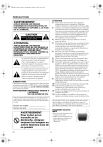
Lien public mis à jour
Le lien public vers votre chat a été mis à jour.
